Word2013文档中设置字体大小的4种方法
为Word2013文档中的文本设置字体大小是最常用的Word设置之一,用户可以通过以下4种方法设置Word2013文档中的字体大小:
方式1:选中需要改变字体大小的文本块,然后在“开始”功能区的“字体”分组中单击“字号”下拉三角按钮,在字号下拉列表中选择合适的字体大小,如图2013073003所示。
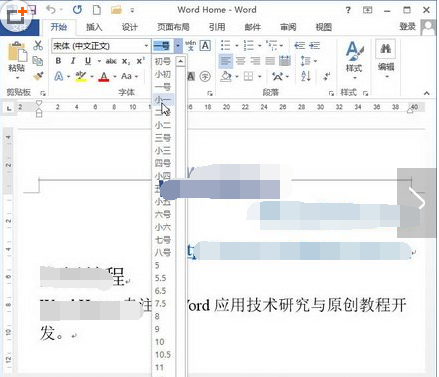
图2013073003 选择字体大小
方式2:选中需要改变字体大小的文本块,在“开始”功能区的“字体”分组中,将字号数值输入字号编辑框中。字号以“磅”为单位,取值范围为1~1638,并且可以输入后缀为.5的小数,如图2013073004所示。
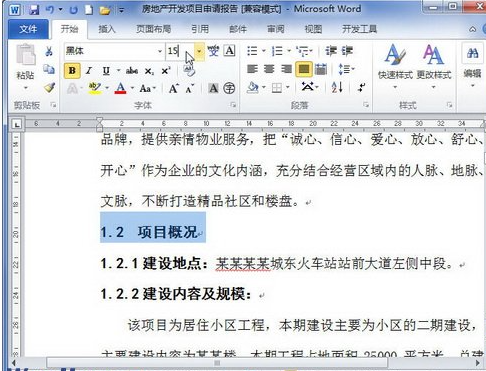
图2013073004 输入字号数值
方式3:选中需要改变字体大小的文本块,在“开始”功能区的“字体”分组中单击“增大字体”或“减小字体”按钮改变文字大小,如图2013073005所示。
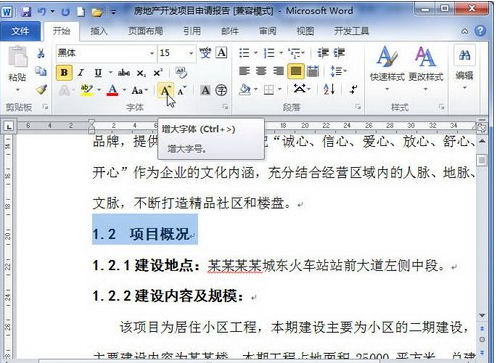
图2013073005 单击“增大字体”或“减小字体”按钮
方式4:选中需要改变字体大小的文本块,将鼠标指针滑向文本块上方。在打开的“浮动工具栏”中可以设置字体大小、选择字体等文本操作,如图2013073006所示。
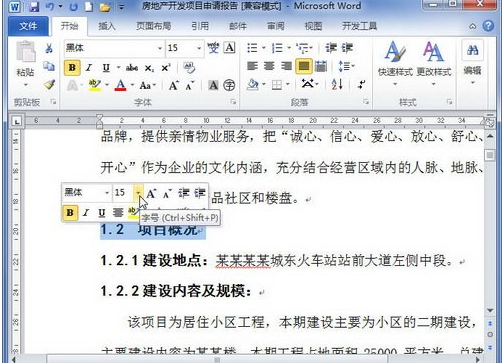
图2013073006 在“浮动工具栏”中设置字体
赞 (0)

